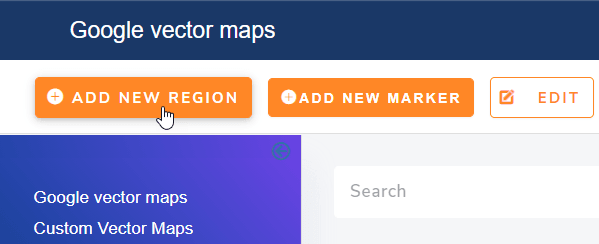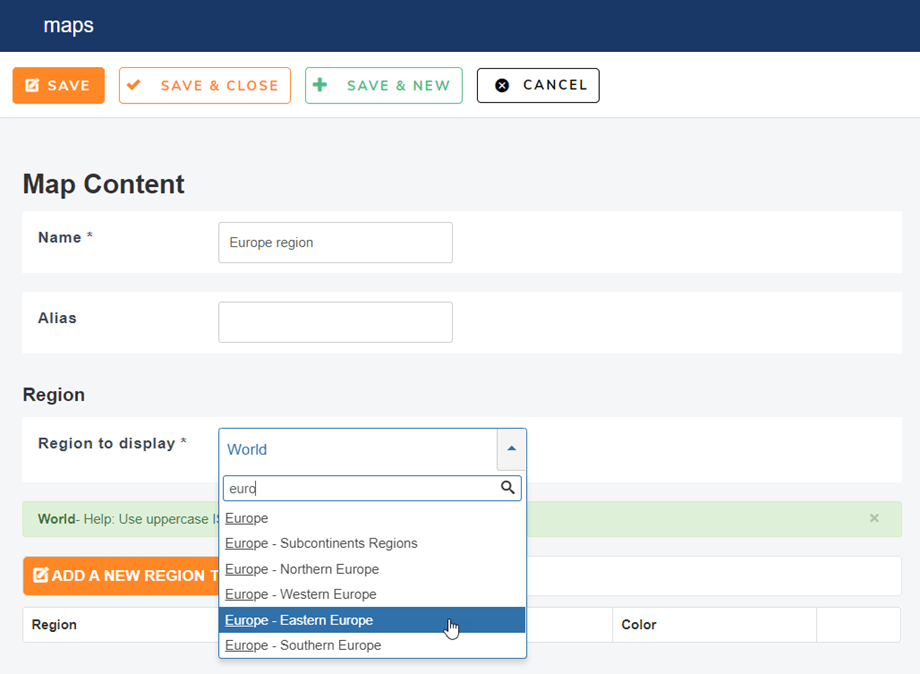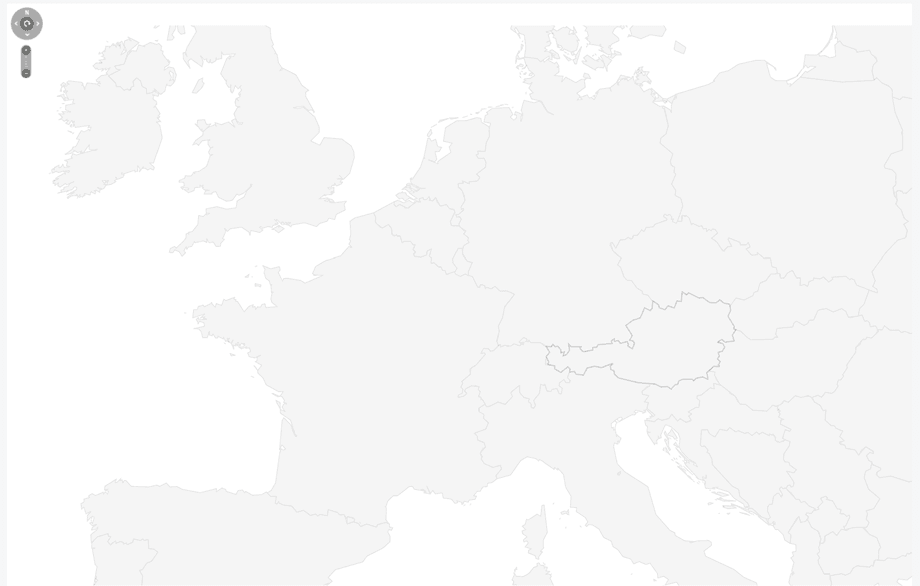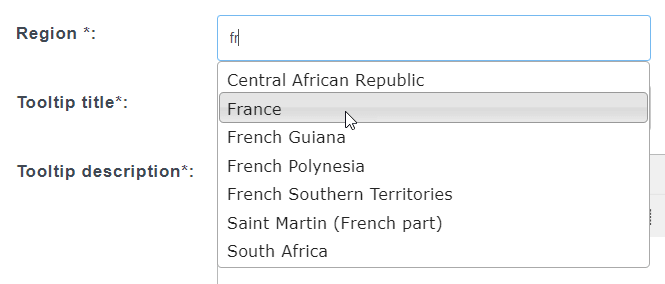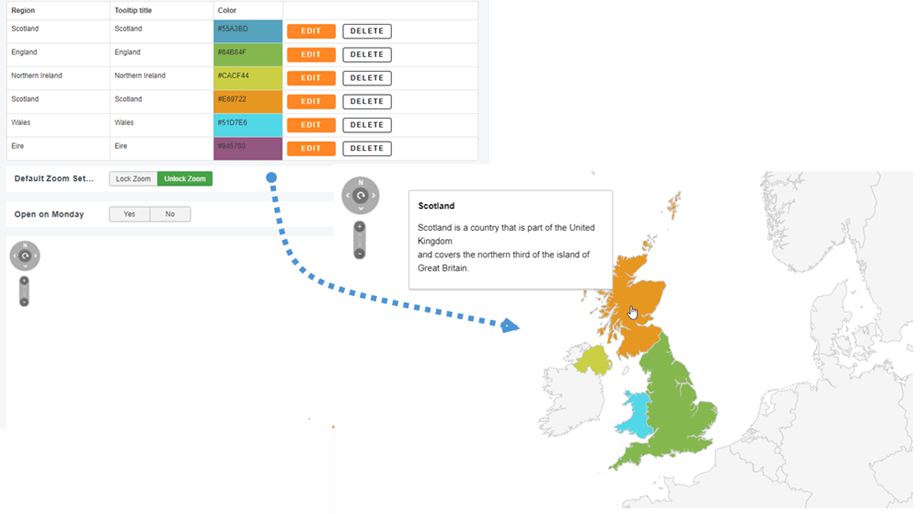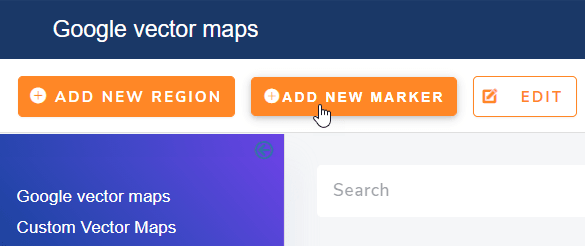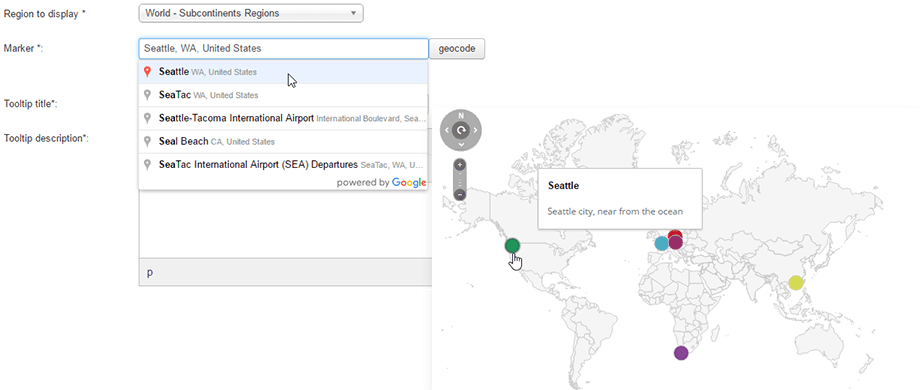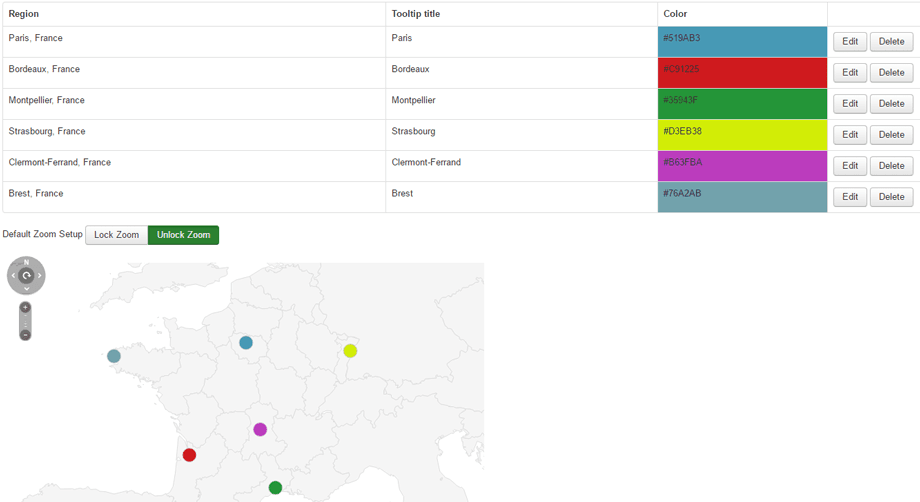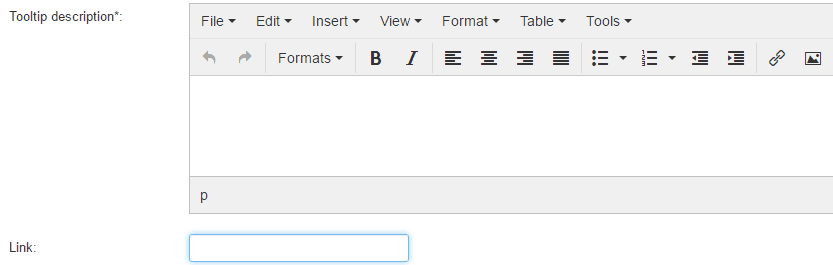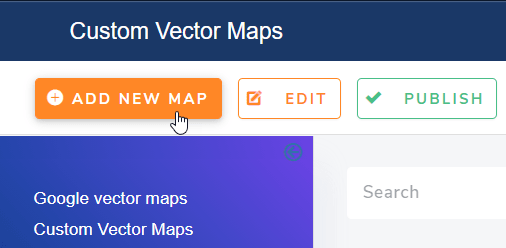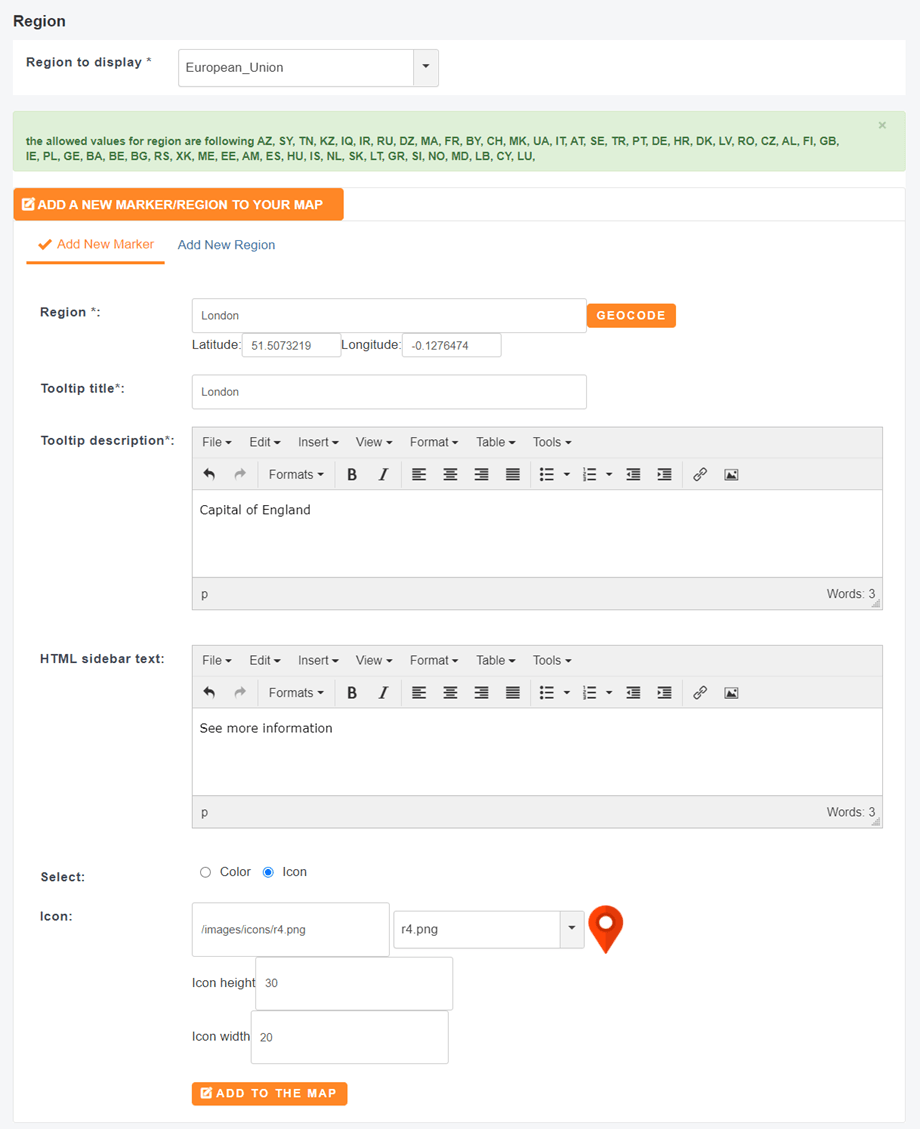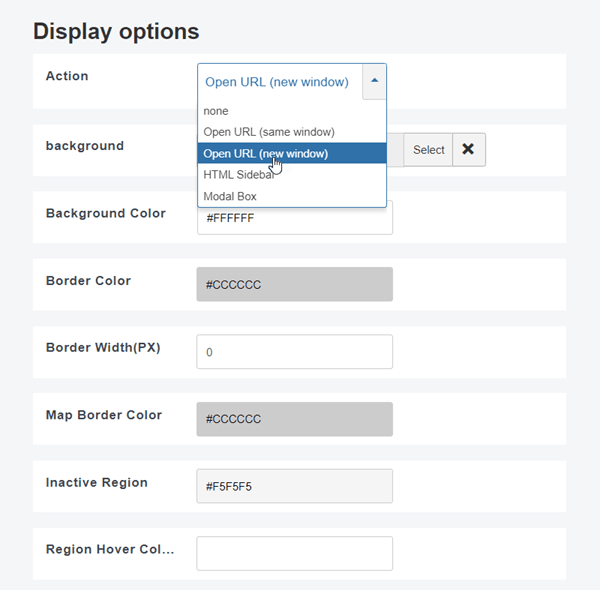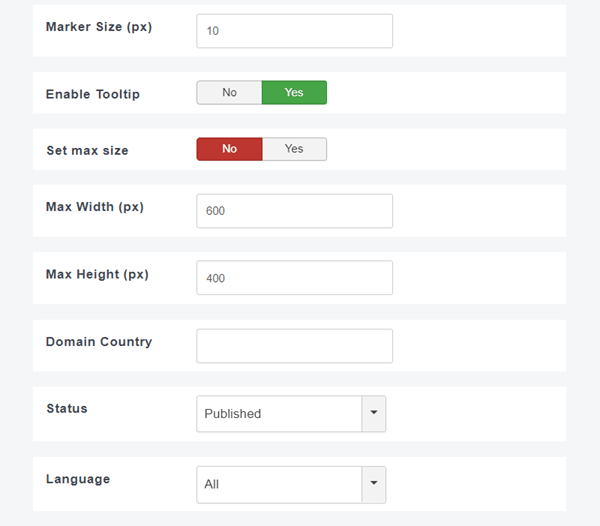Linky Map: Bölge ve İşaret Haritaları
1. Bir bölge haritası oluşturun
Bir bölge haritası, seçtiğiniz değerlere karşılık gelen renklerle tüm bölgeleri (genellikle ülkeler veya ülke bölgesi) doldurur. Bir bölge haritası oluşturmak için, Bileşenler > Linky Map > Google vektör haritaları > Yeni Bölge Ekle adlı uygun düğmeye tıklayın
Bir bölge haritasını düzenlemeye başlamak için önce haritanız için bir başlık ve görüntülenecek bir bölge tanımlayın. Bir bölge seçildiğinde, renkli bölgelere sahip formun üzerinde bir önizlemeniz olur.
Avrupa seçimi için harita önizlemesi:
Bir bölge eklemek için Wikipedia'dan ISO kodu (bileşende oluşturulan bağlantı) veya öngörücü arama kullanarak 2 çözümünüz vardır.
Wikipedia ISO kodu için bağlantıya tıklayın ve bölge tablosundan bir referans alın.
Eski. FR . Öngörücü aramamızı kullanmak istiyorsanız, bölge alanındaki bölge adını yazmanız yeterlidir. Seçim, ISO kodunda otomatik olarak dönüştürülecektir.
Bölgenize eklenen başlık ve açıklama varsayılan olarak bir araç ipucunda görüntülenecektir. Ayrıca bilgileri HTML kenar çubuğu olarak görüntülemeyi de seçebilirsiniz.
İşte İngiltere İskoçya bölgesi örneği:
Bölge için bir bağlantı ve bir renk de ekleyebilirsiniz.
Son olarak Yumruk bölgeniz bölge haritasına eklenir, tüm bilgileri düzenleyebilir veya gerekirse silebilirsiniz.
2. Bir işaretleme haritası oluşturun
Bir marker haritası belirli bir konumu görüntüleyin, özel renkle herhangi bir adres olabilir. Bir işaretleme haritası oluşturmak için uygun düğmeye tıklayın Yeni işaretleyici ekleyin.
konumunuzu girmeye başlamak için
alan işaretleyicisini Adresinizi yazdığında Google'a dayanarak bazı öneriler alırsınız.
Ardından kaydetme ve konumunuz bölge haritası gibi bir tabloya eklenecektir.
Ayrıca tıklamada takip edilecek konum için özel bir bağlantı ekleyebilirsiniz.
3. Özel bir harita oluşturun
Bileşenler > Linky map > Özel Vektör Haritaları'na gidebilir Yeni Harita Ekle tıklayabilirsiniz .
Ardından, bir kombine haritası işaretleyiciler ve bölgelerle oluşturabilirsiniz.
Bundan sonra, özel haritayı önizlemek için aşağı kaydırmalısınız.
4. Vektör haritalarının yapılandırması
Her vektör haritasının kendi yapılandırması vardır ve kendi yoluyla yapılandırılabilir.
- Eylem: Aynı/Yeni Pencerede/HTML Yan Çubuk/Modal Kutusunda Konum Özel Bağlantılarını Açın
- Arka plan: Haritaya özel bir resim arka planı ekleyin
- Arka plan rengi: arka planın rengi
- Sınır Rengi: Ülkeleri, bölgeleri ayıran sınır rengi ... haritada
- Sınır Genişliği: Ayrı Ülkeler, Bölgeler ... genişlik sınır rengi
- Harita Sınır Rengi: Haritanın Sınır Rengi
- Aktif olmayan bölge rengi: harita bölgelerinin rengi yapılandırılmamıştır (renk atanmamış)
- Bölge Halk Rengi: Fare Hover üzerindeki bölgelerin rengi
- Marker Boyutu: Piksel cinsinden işaret noktası boyutu
- Araç İpucuunu Etkinleştir: Araç İpuçları Açıklamalarını Görüntüle/Gizle
- Maksimum genişlik/yükseklik: harita boyutu, körük elmaları tanımlamış ya da değil. Genişlik ve yükseklik, harita varsayılan olarak duyarlı olsa bile sabitlenebilir
- Etki Alanı Özel Ülke Kodu: Etki Alanı Ayarı Hizmet Varsayılan Ülkeye İzin Ver, Örneğin Etki Alanının Ayarlanması Keşmir'i tartışmalı bir bölge yerine Hindistan'a ait olarak görüntüleyecektir
- Durum: Yayın Durumu
- Dil: Harita Dili